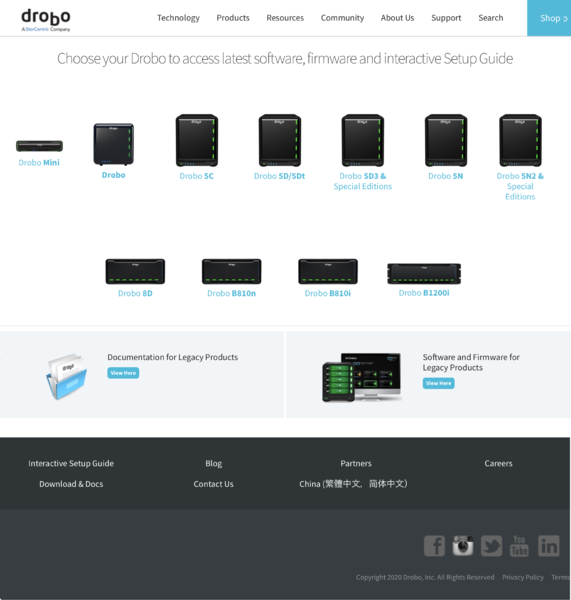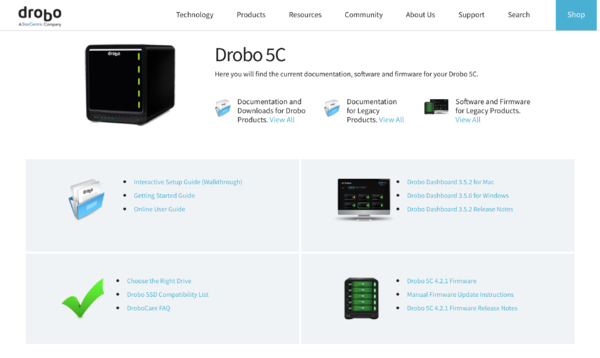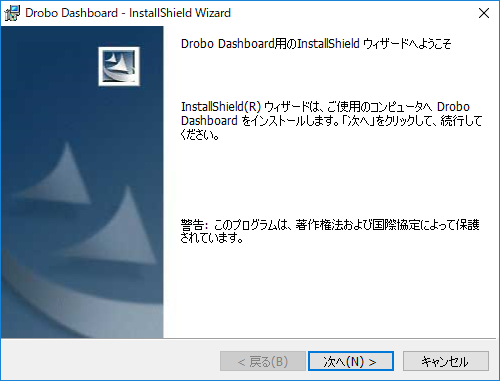高機能ストレージ「Drobo」でデジタルライフをアップデート 第11回
データやアプリの移動方法も紹介中
Cドライブが容量不足?だったらDroboで解消しよう!
2021年02月16日 11時00分更新
Drobo 5Cなら導入・設定がシンプルで初心者にも簡単!
初めて周辺機器を使う際につまずきやすいのが、パーツ・ケーブル類の取り付けや複雑な初期設定。しかしDrobo 5Cならセットアップが非常に簡単で、ストレージに関する専門知識がない初心者でも問題なく使い始められる。必要な作業はたったの4ステップだ。
●「Drobo 5C」のセットアップ方法
1:Drobo Dashboardのダウンロードとインストール
2:HDDの取り付け
3:配線と電源投入
4:フォーマット
製品にはクイックセットアップガイドが同梱されているので、基本的にはその手順にしたがって進めれば問題ない。ここではWindows環境で使用することを想定し、各手順を簡潔に紹介しよう。
Drobo Dashboardのダウンロードとインストール
まずは、Droboを利用する上でなくてはならない専用ソフトウェア「Drobo Dashboard」を入手しよう。Webブラウザで米Drobo社のWebページ「http://www.drobo.com/docs/」にアクセスしてDrobo 5Cのイラストをクリックし、同ソフトの最新バージョン(執筆時はWindows版が3.5.0)をダウンロードする。
あとは、ダウンロードしたインストーラーをダブルクリックして、インストールウィザードの指示にしたがって進めていけばOKだ。

この連載の記事
-
第15回
sponsored
お店やAmazonで見かける高性能ストレージ「Drobo」って実際どうなの? -
第14回
sponsored
大容量なビデオ会議の録画データは「Drobo」に保存すべし! -
第13回
sponsored
Chromebookがさらに便利に!ネットワークストレージ「Drobo 5N2」導入しよう -
第12回
sponsored
導入が超簡単なNAS「Drobo 5N2」でデータ移行を楽々実現 -
第10回
sponsored
Droboを活用してiPhoneの写真・動画データをバックアップしよう! -
第9回
sponsored
耐障害性の高いストレージ「Drobo」で自宅のPC環境を堅牢化しよう -
第8回
sponsored
手取り足取り丁寧に解説! 「Time Machine」と「Drobo」で、Macの大切なデータを保護 -
第7回
sponsored
テレワーク時代のデータ管理に! 自宅バックアップソリューションとして「Drobo」を導入する -
第6回
sponsored
動画時代の企業活動の必需品! 作業ドライブにも使える大容量&セキュアなストレージ「Drobo」 -
第5回
sponsored
複数HDDに分散したデータを「Drobo 5C」にまとめて快適に - この連載の一覧へ